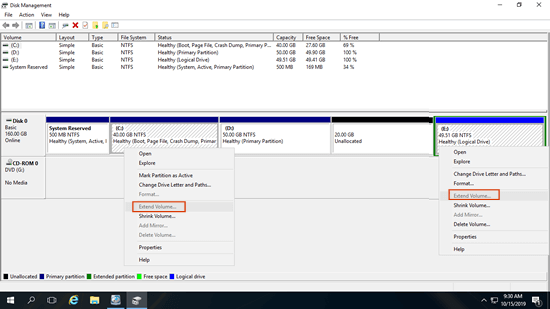O espaço não alocado é uma área gravável que não pertence a nenhuma partição. Antes de gravar arquivos nesta área, você deve criar uma nova partição e formatá-la com um sistema de arquivos. Além de criar uma nova partição, o espaço não alocado pode ser adicionado a outra partição para aumentar o espaço livre. É útil especialmente quando a unidade C: do sistema está ficando cheia. Ao adicionar espaço não alocado à unidade C, você pode corrigir esse problema sem perder muito tempo para fazer backup, recriar partições e restaurar tudo. Este artigo apresenta como mesclar/adicionar espaço não alocado no Windows Server 2016 com o Gerenciamento de Disco nativo e software de partição seguro.

1. Adicionar espaço não alocado à partição com o Gerenciamento de Disco do Server 2016
O Windows Server 2016 tem funções nativas de Diminuir e Estender Volume no console de Gerenciamento de Disco. "Diminuir Volume" é usado para diminuir a partição e criar espaço não alocado, "Estender Volume" é usado para aumentar o tamanho da partição mesclando espaço não alocado. No entanto, muitas pessoas encontraram problemas ao adicionar espaço não alocado no servidor Windows 2016. O exemplo típico é que elas não conseguem adicionar espaço não alocado à unidade C após diminuir D ou outras partições.
Como você vê na captura de tela, Estender Volume está desativado para as unidades C: e E: após diminuir D.
Por que não é possível adicionar espaço não alocado à unidade C no Gerenciamento de Disco do Server 2016:
- "Estender Volume" só pode mesclar espaço não alocado à partição contígua à esquerda.
- "Diminuir Volume" só pode criar espaço não alocado à direita ao diminuir a partição.
O espaço não alocado que foi diminuído da unidade D não é adjacente a C, E está no lado direito, portanto, o Gerenciamento de Disco do Server 2016 não pode adicionar espaço não alocado à unidade C ou E.
Desvantagens adicionais do Gerenciamento de Disco para combinar espaço não alocado:
- Ambas as funções Diminuir e Estender Volume suportam apenas a partição NTFS. Portanto, para FAT32 e outras partições, o Gerenciamento de Disco não pode adicionar espaço não alocado a essas partições.
- Em um disco MBR, se a partição contígua D for lógica, você ainda não conseguirá estender a unidade C após excluir D.
Em resumo: O Gerenciamento de Disco não pode estender a unidade E: com o espaço não alocado contíguo à esquerda. Para estender a unidade C, você deve excluir D: para obter espaço não alocado contíguo. Softwares de terceiros podem mover partição e adicionar espaço não alocado a qualquer partição NTFS e FAT32 no mesmo disco.
2. Como adicionar espaço não alocado à unidade C no Windows Server 2016
Existem muitos softwares capazes de mover e adicionar espaço não alocado à unidade C no Windows Server 2016, no entanto, é melhor fazer backup do servidor primeiro e executar a ferramenta mais segura. Caso contrário, há risco potencial de danos ao sistema/partição. Melhor que outras ferramentas, o NIUBI Partition Editor possui tecnologias poderosas para proteger o sistema e os dados, por exemplo:
- Modo Virtual - todas as operações serão listadas como pendentes para visualização, as partições reais do disco não serão alteradas até que se clique em "Aplicar" para confirmar.
- Cancelar a qualquer momento - se você aplicou operações incorretas, não importa, você pode cancelar as operações em andamento sem causar danos.
- Reversão em 1 segundo - se algum erro for detectado ao redimensionar a partição, ele reverte automaticamente o servidor ao status original em um piscar de olhos. Se isso acontecer, seu servidor poderá voltar a ficar online em pouco tempo sem modificação.
Como mover/adicionar espaço não alocado à unidade C no Windows Server 2016:
- Baixar NIUBI Partition Editor, clique com o botão direito na unidade D e selecione "Redimensionar/Mover Volume", arraste o meio para a direita na janela pop-up. Então o espaço não alocado será movido para o lado da unidade C.
- Clique com o botão direito na unidade C: e selecione "Redimensionar/Mover Volume" novamente, arraste a borda direita para a direita para combinar o espaço não alocado.
- Clique em Aplicar no canto superior esquerdo para executar. (As partições do disco não serão modificadas até que se clique em Aplicar para confirmar.)
As operações pendentes marcadas com ![]() podem ser feitas no Windows, as marcadas com o símbolo de atualização exigem a reinicialização do servidor.
podem ser feitas no Windows, as marcadas com o símbolo de atualização exigem a reinicialização do servidor.
Os passos são os mesmos, não importa se você usa servidor físico com SSD, HDD, qualquer tipo de RAID de hardware ou servidor virtual em VMware/Hyper-V.
3. Mover/Adicionar espaço não alocado à unidade C de outro disco separado
Em alguns servidores, não há outras partições ou espaço livre suficiente no mesmo disco, muitas pessoas se perguntam se é possível mover espaço não alocado para a unidade C de outro disco. A resposta é não.
Nenhum software pode transferir espaço entre 2 discos separados, porque o tamanho do disco físico é fixo. Quando não há espaço livre disponível em um disco, existem 2 opções:
- Se você usa um servidor físico, siga os passos para clonar o disco para um maior e expandir a(s) partição(ões) com espaço em disco adicional.
- Se você executa um servidor virtual, siga os passos para aumentar o tamanho do disco virtual no VMware ou Hyper-V. Depois disso, o espaço adicional será mostrado como não alocado no final do disco, então siga os passos no vídeo acima para mover e adicionar espaço não alocado à unidade C (ou outras partições).
Em Resumo
Para mover e adicionar espaço não alocado à unidade C no servidor Windows 2016, o Gerenciamento de Disco nativo é inútil na maioria dos casos. Para realizar esta tarefa, o NIUBI Partition Editor é a melhor escolha. Além de diminuir, mover e estender partições, esta ferramenta ajuda você a copiar, converter, desfragmentar, limpar, ocultar partições, verificar setores defeituosos e muito mais.